Metoder for å fikse Vertex omstart og fryseproblem
Android Tips Og Triks / / August 05, 2021
Å starte og fryse problemet på Vertex eller andre smarttelefoner kan være forferdelig og irriterende. Dette er grunnen til at våre lesere la ut titalls og hundrevis av forespørsler om å foreskrive en måte å løse problemet på. Vi prøvde en rekke ting for å prøve å finne måter å løse problemet på og gjorde mye forskning for å foreskrive denne eksplisitte feilsøking guide som takler mange årsaker, alt fra apper, fastvare, cache, lagring og andre ressurser som kan forårsake dette problemet på telefonen. Så les videre for å vite hvordan du løser problemet og gi oss beskjed om hvilken metode som faktisk hjalp etter å ha referert til guiden nedenfor.
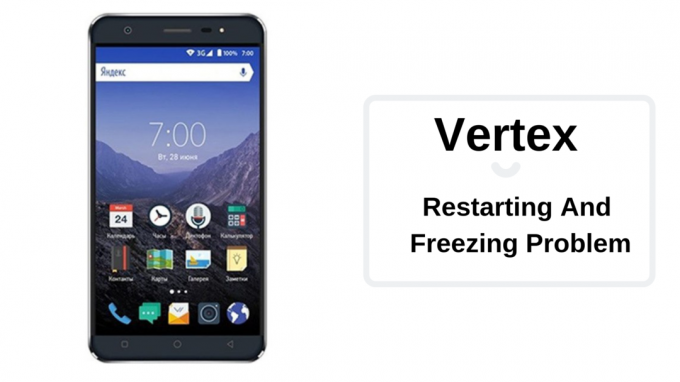
Innholdsfortegnelse
- 0.1 Hva er de sannsynlige årsakene til dette problemet?
-
1 Hvordan fikse Vertex omstart og fryseproblem?
- 1.1 Start telefonen på nytt / tving den på nytt
- 1.2 Drep alle appene
- 1.3 Drep alle tjenestene og funksjonene
- 1.4 Avinstaller uønskede apper
- 1.5 Start i sikker modus for å oppdage problemer
- 1.6 Sjekk om SD-kortet er ødelagt
- 1.7 Avinstaller launchers / widgets
- 1.8 Tøm hurtigbufferfiler
- 1.9 Oppdater alle appene
- 1.10 Oppgrader til det siste operativsystemet / tilbakestilling
- 1.11 Utfør en hovedtilbakestilling
- 1.12 Kontakt produsenten av enheten
Hva er de sannsynlige årsakene til dette problemet?
Av alt du har på telefonen, er cache, minne / lagring og apper tre av de viktigste årsakene til Vertex omstarte og fryse problemet fordi til enhver tid er minst en av dem relevant i alle fall du kan peke ute. Dermed vil denne feilsøkingsveiledningen gi en 360-graders oppløsning på hvordan du kan løse ethvert problem med røttene i disse tre hovedfaktorene eller andre faktorer relatert til det, så følg med og les langs.
Hvordan fikse Vertex omstart og fryseproblem?
Start telefonen på nytt / tving den på nytt
Vel, er det ikke det første du ville gjort hvis du observerer omstart og fryseproblem på telefonen. Ved å gjøre det, slår du brått ned alle appene og prosessene på enheten, slik at du sletter eventuelle forsinkelser, ressurser som ble lagret og apper som er aktive i forkant og bakgrunn. Det er her du må trykke på av / på-tasten for å starte enheten på nytt. Merk at hvis enheten ikke slås av hvis skjermen er frossen, kan du velge kraftstart på nytt der du trenger å lengre trykk på av / på-tasten sammen med volum opp eller ned eller begge tastene sammen avhengig av merke og modell for å trekke en kraft start på nytt.
Drep alle appene
Det er en mengde tredjeparts- og bloatware-apper som kjører i forgrunnen og bakgrunnen. Det er enkelt å holde oversikt over alle appene som kjører, men det er ikke så enkelt å klemme de nylig brukte appene hele tiden. Først kan du tømme alle appene som kjører for øyeblikket, ganske enkelt ved å trykke på de "siste appene" og deretter lukke dem alle. Deretter er det en rekke apper i bakgrunnen sammen med andre tredjepartsapper som stadig dukker opp i bakgrunn som WhatsApp, som kan være en av årsakene bak skjermfrysingsproblemet som vi er diskuterer her.
For å drepe dem, må du trekke deg tilbake til Innstillinger app og gå til Apper >> Kjører. Her vises en liste over alle appene som kjører apper og prosesser. Dette er når du bare 'Force Stop' apper hver for seg for å få dem av radaren.
Drep alle tjenestene og funksjonene
Når du har tvunget apper og prosesser til å stoppe, selv etter at de dukker opp brått, overflødig eller på annen måte, må du drepe alle tjenestene som plassering, NFC, wifi, Bluetooth, etc. Dette løser sannsynligvis problemet med Vertex omstart og frysing på enheten.
Avinstaller uønskede apper
La oss se på det faktum at det er apper du ikke vil ha på telefonen din, for eksempel en slags bloatware eller forhåndsinstallerte apper som ikke kan avinstalleres. Deretter er det tredjepartsapper som vi vanligvis installerer, men aldri tar arbeid fra som legger til omstarts- og fryseproblemet, direkte eller på annen måte. Dermed er måten å fikse dette på å avinstallere uønskede apper. Det er ikke komplisert å bare avinstallere en tredjepartsapp som krever at brukeren navigerer til Innstillinger → Apper → Alle. Klikk på apper du ikke vil ha, og trykk på ‘Avinstaller’. Tvert imot kan bloatware deaktiveres, men ikke avinstalleres uten tilstrekkelig kunnskap som er mulig gjennom den samme metoden som er oppført ovenfor.
Start i sikker modus for å oppdage problemer
En omgåelse av situasjonen før avinstallering av apper til venstre og høyre er å starte opp i sikker modus. Her vil du kunne oppdage delen av apper eller tjenester som forårsaker problemet, som enten er bloatware eller maskinvare eller tredjepartsapper.
Avhengig av enhetens merke og modell, trenger du enten å slå på enheten og trykke volum opp / ned eller startknappen (hvis tilgjengelig). Når du har logget på i sikker modus, har alle tredjepartsapper blitt deaktivert. Hvis du opplever det samme settet med problemer, er det sannsynligvis bloatware eller en hvilken som helst komponent i maskinvareseksjonen. På den annen side, hvis telefonen går glatt, forårsaker noen eller kanskje et konsortium av tredjepartsapper et problem som er lett å oppdage siden du må kvitte deg med apper i synkende rekkefølge til telefonen begynner å fungere ordentlig.
Sjekk om SD-kortet er ødelagt
Kan minne eller lagring eller helst ekstern lagring være problemet? Svaret er ja fordi det er mulig for SD-kort å bli ødelagt. Den enkle måten å løse eventuelle tvilsomme spørsmål du måtte ha, er å bare fjerne SD-kortet og sjekke om det gjør noen forskjell. Du kan kryssjekke det samme ved hjelp av en annen telefon for å bekrefte om telefonen din ikke er årsaken til problemet i utgangspunktet.
Avinstaller launchers / widgets
Faktisk, hvis du bruker bæreraketter som ikke er forhåndsinstallert eller anbefalt for telefonen din, vil ytelsen ta vare uansett hvor stilig bæreraketten ser ut og fungerer. Dette er grunnen til at alle tekniske eksperter vil anbefale å avinstallere bæreraketter fra telefonen. Også småprogram som du legger på startskjermen, kan legge det til i trekkytelsen på en enhet som får skjermen til å fryse eller appene krasjer, etc.
Tøm hurtigbufferfiler
RAM kan fremskynde prosesser på telefonen din, noe som gjør det raskere enn noensinne, men cache-filer kan redusere det ned og er hindrende irriterende å lagre på en telefon, uansett om det er for midlertidige formål bare. Du må kvitte deg med hurtigbufferfiler før de kan introdusere problemer, og problemet omstart og frysing av Vertex er tydeligvis en av dem. Du må tømme både appbuffer og lagringsbuffer ved hjelp av ‘Innstillinger → Lagring → Cache-minne’ og ‘Innstillinger → Apper → Lastet ned → Klikk på en ‘App’ → Tøm hurtigbuffer ’. Til slutt må du også utslette cachepartisjonen fra gjenopprettingsmodus.
Oppdater alle appene
Oppdatering av apper må være en gjentatt oppgave, men det er nyttig å holde appene i orden. Tvert imot viser utdaterte apper sårbarhet for feil, skadelig programvare og hva som helst. Dette er grunnen til at vi alltid anbefaler å oppdatere alle appene på telefonen din.
Oppgrader til det siste operativsystemet / tilbakestilling
Hvis du leser definisjonen ovenfor om hvorfor du må oppdatere en app, vet du bokstavelig talt hvorfor du også må holde fastvaren oppdatert. For å sette ting i sammenheng, er firmwaren en programvare og trenger kontinuerlig forbedring og evner for å holde den i orden, og en oppdatering gir den samme. Siden du bruker en Android-smarttelefon, vil maksimalt enhetene imidlertid miste støtte for ytterligere oppdateringer umiddelbart etter salg eller om noen få måneder eller et år eller to. Det er her du går tilbake til en tidligere firmware eller installerer en tilpasset ROM.
Utfør en hovedtilbakestilling
For å fikse omstarts- og fryseproblemer forårsaket av en kilet programvarefeil eller feil, kan du bokstavelig talt trekke en master reset på enheten som må trekke telefonen tilbake til de opprinnelige fabrikkinnstillingene og helst få deg ut av utgave. Du kan gjøre det samme ved å bruke denne prosedyren.
- Først må du slå av enheten og la den hvile et sekund.
- Trykk nå strøm + volum opp + volum ned og hold den inne i flere sekunder til telefonen starter opp.
- Akkurat som når du ser en Android-logo på skjermen kan du slippe knappen.
- Nå må du få tilgang ‘Wipe data / factory reset ' fra den gitte menyen i gjenopprettingsmodus.
- Velg videre 'Ja slett all brukerdata' for å bekrefte valget.
- Start systemet på nytt, sett det opp som et nytt, og forhåpentligvis må problemet med omstart og frysing vi snakker om være borte.
Kontakt produsenten av enheten
Det er bedre å be om hjelp fra et servicesenter, helst en autorisert, der du kan rapportere problemet, få det analysert og fikse det, men etter å ha betalt et visst beløp som service- eller reparasjonskostnader, etc. Tvert imot, du kan rapportere det til et tredjeparts servicesenter for å få det løst til en billigere reparasjonskostnad, men det vil definitivt tømme garantien på enheten.
Med en erfaring på mer enn 4 år som spenner over forskjellige sjangere under innholdsskriving, er Aadil også en entusiastisk reisende og en stor filmbuffer. Aadil eier et teknisk nettsted, og han er begeistret for TV-serier som Brooklyn Nine-Nine, Narcos, HIMYM og Breaking Bad.


![Slik installerer du firmware på lager på A95X Max Plus TV Box [Android 9.0]](/f/ec72647a19f4b78402754f67948355e8.jpg?width=288&height=384)
